ホームページ >ソフトウェアチュートリアル >コンピューターソフトウェア >Excel テーブルにデータがあるが、空白がフィルターされている場合はどうすればよいですか?
Excel テーブルにデータがあるが、空白がフィルターされている場合はどうすればよいですか?
- 王林転載
- 2024-03-13 18:38:111711ブラウズ
Excel の表では、データがあっても空白を除外できない場合があり、混乱を招きます。ただし、この問題を解決できる簡単な方法がいくつかあるので、心配しないでください。以下では、PHP エディターの Shinichi が、この状況に簡単に対処できるように、Excel テーブルの空白データをフィルターで除外する方法を紹介します。
Excelの表にデータはあるのに空白部分がフィルターされてしまう場合はどうすればよいでしょうか?
最初の理由は、テーブルに空白行が含まれていることです。
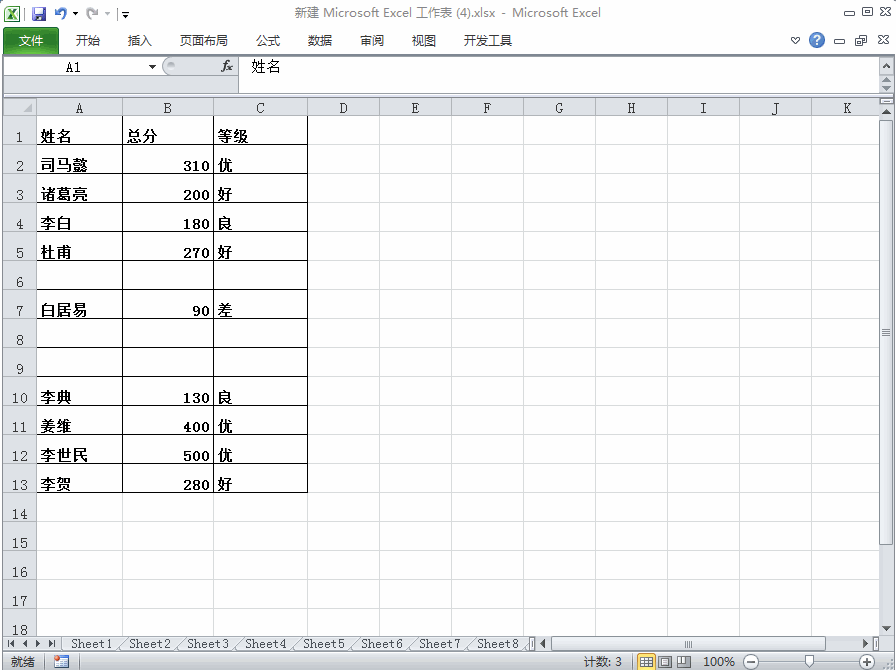
### 解決:###
ステップ 1: すべてのコンテンツを選択してフィルターします
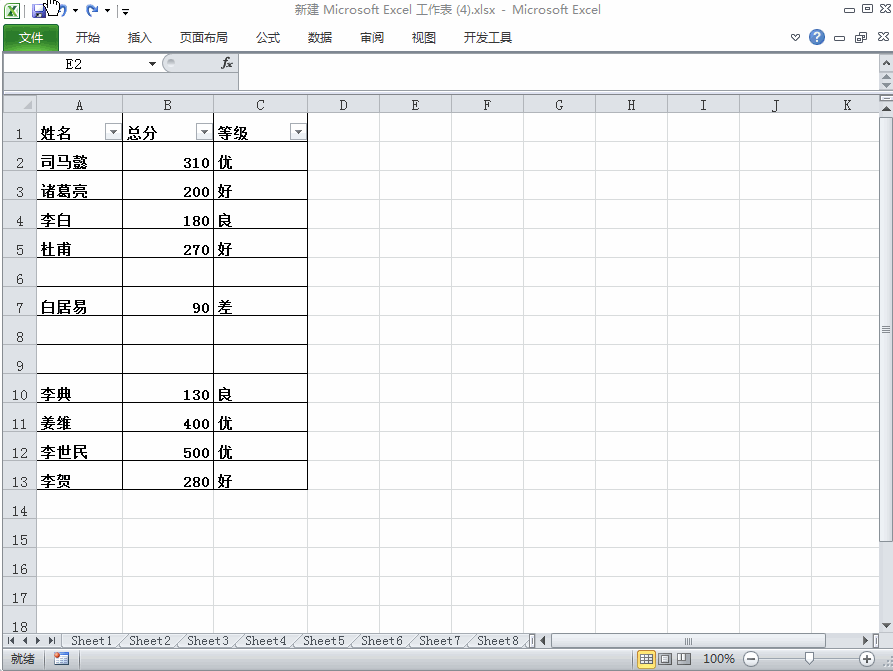
ステップ 2: テーブル内の空の行を 1 つずつ削除するのではなく、バッチで削除します。
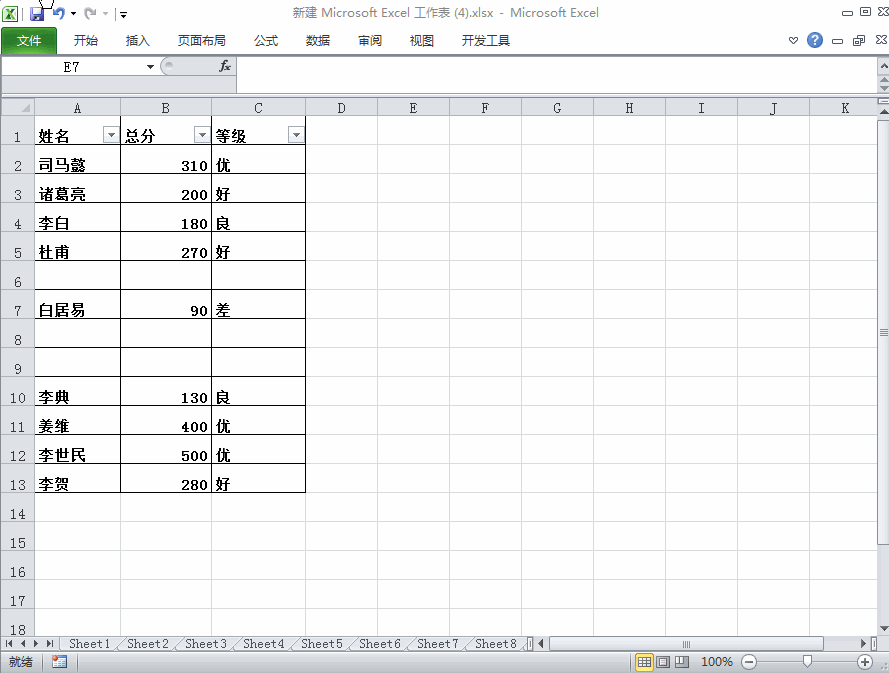
2 番目の理由は、フィルタリングできない結合セルが存在することです。
Ctrl SHIFT L を使用してテーブルをフィルタリングします。営業部門には明らかに 3 人いるのに、1 人だけがフィルタリングされていることがわかります。処理方法は 2 つあります。
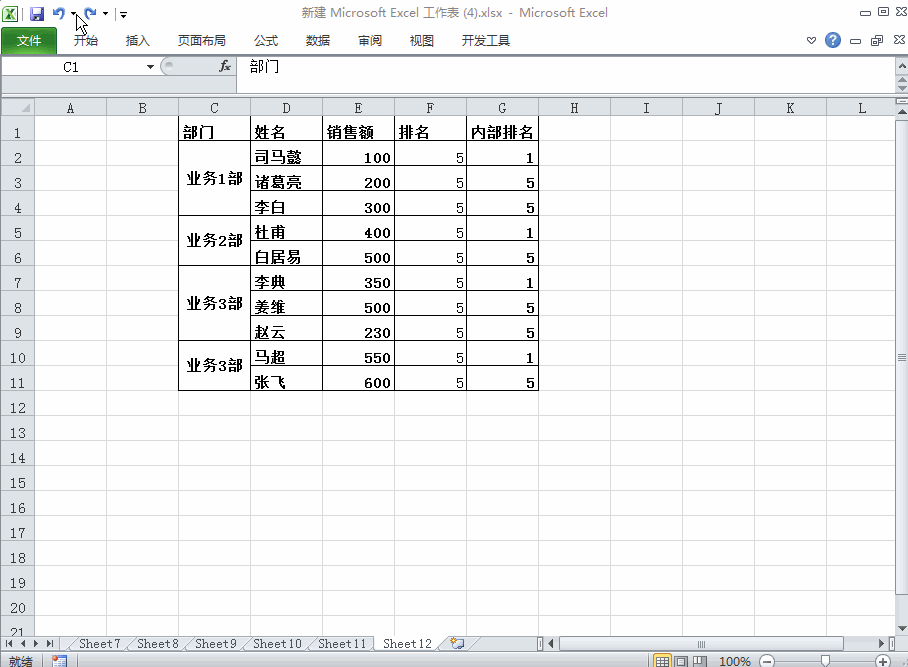 ### 解決:###
### 解決:###
ステップ 1: 結合されたセルのフィルタリングをキャンセルする
①結合されたセルの列を選択し、結合したセルを解除します。
②Ctrl gを押しながら配置条件にNULL値を選択し、前のセルである=C2を入力し、Ctrl Enterで内容を埋めると正確にフィルタリングできます。
ステップ 2: セルを手動で結合しないでください
①表を選択→データ→細分類→集計項目を選択→部門を選択。
②集計列を選択し、ctrl g、配置条件を選択し、null値を選択し、結合したセルを中央揃えにします。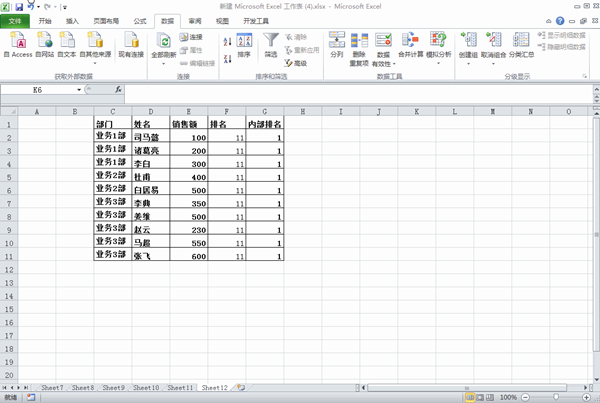 ③表の任意のエリアをクリックし、データ-カテゴリ概要-全削除。
③表の任意のエリアをクリックし、データ-カテゴリ概要-全削除。
④ 次に、空白の結合セル列をコピーし、ブラシをフォーマットし、データを更新して、セルをバッチで結合します。
このようにセルを結合することでフィルタをかけることができます。
上記は、テーブルに値はあるがフィルタリングできない 2 つの状況と、それぞれ 2 つの処理方法です。
以上がExcel テーブルにデータがあるが、空白がフィルターされている場合はどうすればよいですか?の詳細内容です。詳細については、PHP 中国語 Web サイトの他の関連記事を参照してください。

